ハードドライブへのアクセスを回復し、ハードドライブを開けないエラーを修正する方法

この記事では、ハードドライブが故障した場合に、アクセスを回復する方法をご紹介します。さあ、一緒に進めていきましょう!
Discordが非常に人気になった主な理由は、ゲームプレイ中にボイスチャット、ビデオコール、インタラクティブテキストを介してDiscordで他の人とコミュニケーションをとることです。あなたは確かに彼らがあなたと共有したいあなたのゲーマー友達の旅の一部であることを逃したくないでしょう。残念ながら、多くのユーザーは、Discordで通知が有効になっている場合でも、PCでDiscord通知アラートを受け取らないと報告しています。幸い、Discord通知が機能しない問題を修正するために利用できるいくつかの方法があります。詳細については、以下をお読みください。
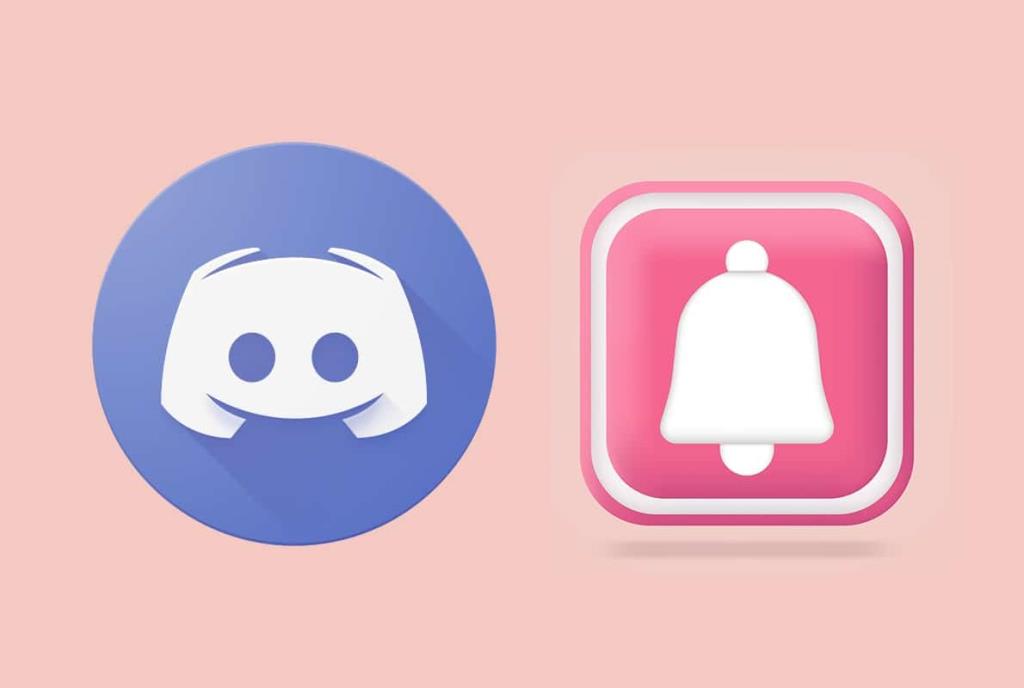
コンテンツ
Discord通知を介して通知されない場合、Discordでの集合的なゲーム体験全体のエクスペリエンスが低下する可能性があります。WindowsPCのDiscordデスクトップアプリケーションでDiscord通知を受け取らない理由として考えられるものは次のとおりです。
以下にリストされているのは、Discord通知が機能しない問題を修正するために利用できるすべての方法です。さらに、これらの方法は段階的に説明されており、DiscordPCアプリケーションをわかりやすくするためのスクリーンショットが付いています。
次のようにいくつかの予備チェックを実行する必要があります。
Discord通知が機能しないというエラーを修正する明らかな解決策は、コンピューターでデスクトップ通知を有効にすることです。
1.コンピューターでDiscordを起動します。
2.画面の右下隅にある歯車アイコンをクリックして[ユーザー 設定]に移動します。

3.次に、[アプリの設定]セクションの下にある[通知]をクリックします。
4.最後に、まだチェックされていない場合は、[デスクトップ通知を有効にする]というタイトルのオプションをチェックします。
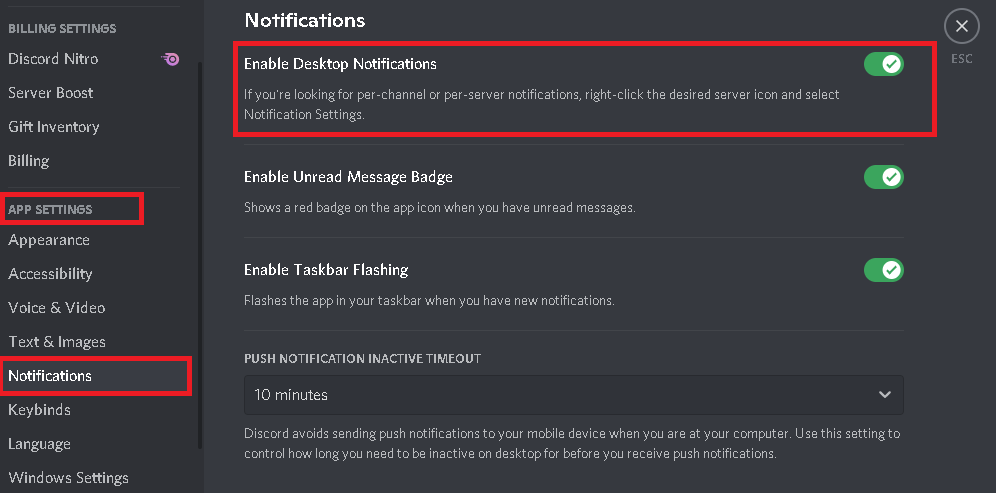
Discordステータスがオンラインに設定されていない場合、通知を受け取れない可能性があります。これを行うには、以下の手順に従います。
1.Discordデスクトップアプリを起動します。
2.図のように、左下からDiscordアバター/ユーザープロファイルアイコンをクリックします。
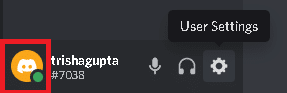
3.図のように、ステータスセレクタメニューから[オンライン]を選択します。

また読む: ゲームオーディオエラーを拾う不和を修正
デバイスで通知を受信するには、次の手順を実行して、正しい出力デバイスが選択されていることを確認します。
1.WindowsシステムでDiscordを起動します。
2.右下隅に表示されている歯車のアイコンをクリックして、[ユーザー設定]を開きます。

3.次に、[音声とビデオ]をクリックします。
4.次に、[出力デバイス]をクリックし、強調表示されている正しい出力デバイス、つまりコンピューターの スピーカーを選択します。
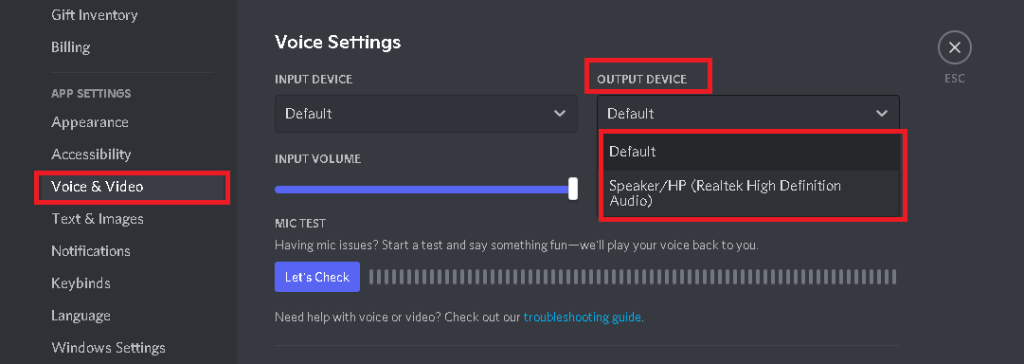
次に、通知音が機能しているかどうかを確認します。そうでない場合は、次の修正を試してください。
最新のアップデートがデバイスのDiscordアプリケーションに適用されていることを確認する必要があります。その後のアップデートごとに、以前のバージョンで見つかったバグにパッチが適用されます。したがって、デバイスに廃止されたアプリケーションがまだある場合は、WindowsPC��問題でDiscord通知を受け取らない可能性があります。Windows10システムでDiscordを更新する方法は次のとおりです。
1.タスクバーの右側にある上向き矢印をクリックして、非表示のアイコンを表示します。

2.次に、Discordアプリケーションを右クリックして、[更新の確認]を選択します。
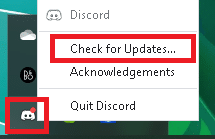
3.アップデートが利用可能な場合、アプリはそれらをダウンロードしてインストールします。
このアップデートにより、アプリケーションのバグがすべて取り除かれ、Discord通知が機能しないという問題が解決されたはずです。それでも解決しない場合は、次の修正を試してください。
また読む: 不和画面共有オーディオが機能しない問題を修正
多くのユーザーは、PCでDiscord通知を受け取らない問題は、Windowsデスクトップ/ラップトップでDiscordStreamerモードをオンまたはオフにすることで修正できることに気づきました。
1.前に説明したように、Discordデスクトップアプリケーションを起動し、[ユーザー設定]に移動します。
2.次に、[アプリの設定]セクションで[ストリーマーモード]を選択します。

3. [ストリーマーモードを有効にする]の横のチェックボックスをオンにします。次に、通知音が聞こえるかどうかを確認します。
4.すでに有効になっている場合は、[ストリーマーモードを有効にする]オプションをオフにして無効にします。通知アラートをもう一度確認してください。
Discord Serverの通知設定を変更して、Discord通知が機能しない問題を修正する方法は次のとおりです。
1. Discordを実行し、左側のパネルにあるサーバーアイコンをクリックします。
2.次に、ドロップダウンメニューから[通知設定]をクリックします。
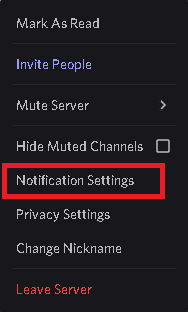
3.最後に、以下に示すように、[サーバー通知設定]で[すべてのメッセージ]を選択します。

インターネットサービスプロバイダー(ISP)が、Discordがビデオ通話、メッセージ、ストリーミングに必要なリソースへのアクセスをブロックしている可能性があります。ISPは、潜在的なWeb脅威からユーザーを保護するためにこれを行っている可能性があります。したがって、Discord通知が機能しない問題を修正するには、次のようにIPアドレスを変更してこのブロックをバイパスする必要があります。
1.Discordアプリケーションを閉じます。
2.図のように、Windowsの検索ボックスでタスクマネージャーを検索して開きます。

3.図のように、Discordプロセスを右クリックし、[タスクの終了]を選択して、Discordプロセスを終了します。

4.タスクマネージャーを終了し、デスクトップに進みます。
5.次に、タスクバーのWi-Fiアイコンをクリックして、Wi-Fi設定を開きます。

6.別のネットワークに接続し、Discord通知を確認します。
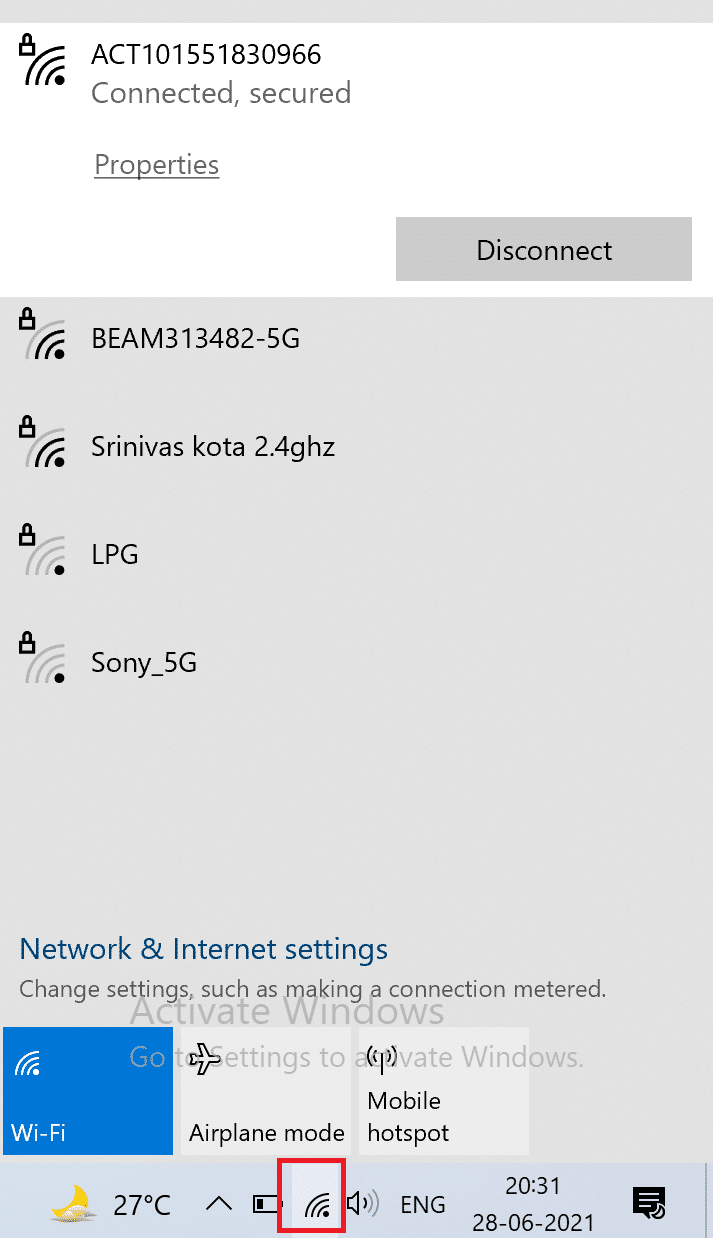
7.または、そのようなサービスがサブスクライブされている場合は、デバイスのVPN接続をオンにします。
また読む: Discordでライブにする方法
デバイスとサーバー間の不具合が原因で、Discordサーバーがアカウントをブロックしている可能性があります。したがって、別のDiscordアカウントにログインし、問題が解決しないかどうかを確認して、問題が解決するかどうかを判断する必要があります。同じことができる方法は次のとおりです。
1.Discordデスクトップアプリを実行します。
2.ユーザープロファイルアイコンの横にある設定/歯車アイコンをクリックします。

3.下にスクロールして、クリックログ アウトを、以下強調されているように。

4 。システムを再起動し、別のアカウントでDiscordにログインします。
アカウントを切り替えた後に通知を受け取っているかどうかを確認します。
それでもWindowsPCでDiscord通知が届かない場合は、次の解決策が問題の修正に役立ちます。
静かな時間は、静かな時間の期間中にPC上のすべての通知を無効にするWindowsの機能です。コンピュータが通知を受信して警告を表示できるように、無効になっていることを確認する必要があります。
1.図のように、Windowsの検索ボックスにFocus Assistと入力し、検索結果から起動します。
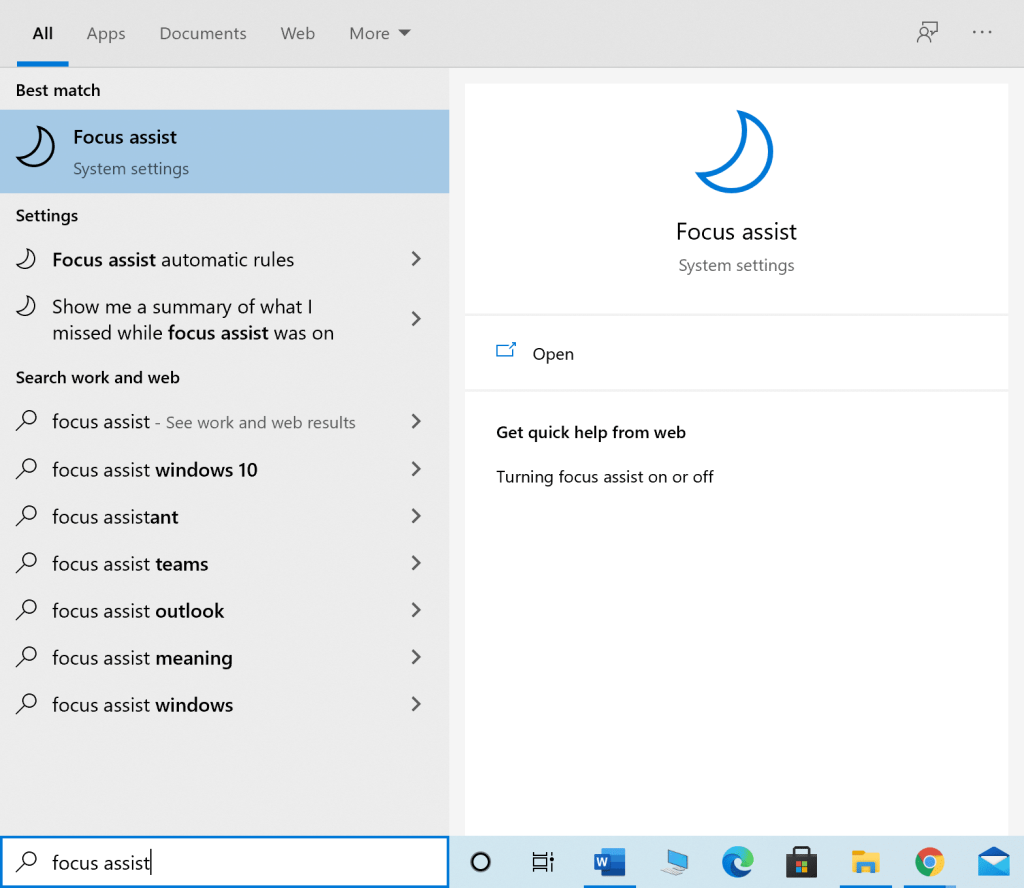
2. [フォーカスアシスト]の下の[オフ]オプションをオンにして、アプリと連絡先からすべての通知を取得します。
3.次に、以下に示すように、自動ルールの下にある4つのボタンすべてをオフに切り替えます。
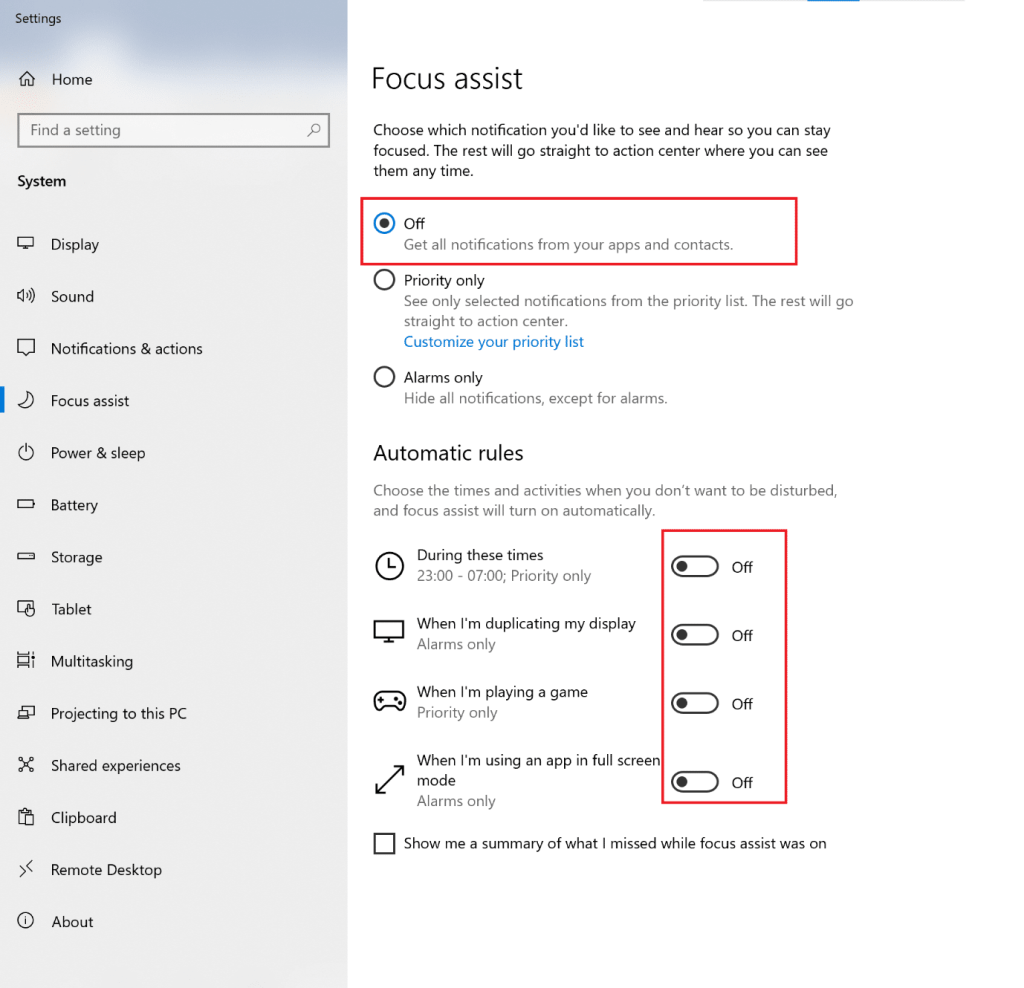
また読む: 不和についてユーザーを報告する方法
コンピューターで小さなタスクバーボタンを有効にすると、Discord通知が機能しないという問題が発生することが知られています。したがって、この方法では、小さなタスクバーボタンを無効にし、代わりにタスクバーバッジを有効にします。
1.閉じる確執やエンド確執タスクでタスクマネージャーで説明したように方法8ステップ1-3。
2.図のように、Windowsの検索ボックスにタスクバーの設定を入力し、検索結果から起動します。

3.強調表示されているように、[小さなタスクバーボタンを使用する]というタイトルのオプションの下にあるボタンをオフに切り替えます。
4.強調表示されているように、[タスクバーボタンにバッジを表示する]ボタンをオンに切り替えます。
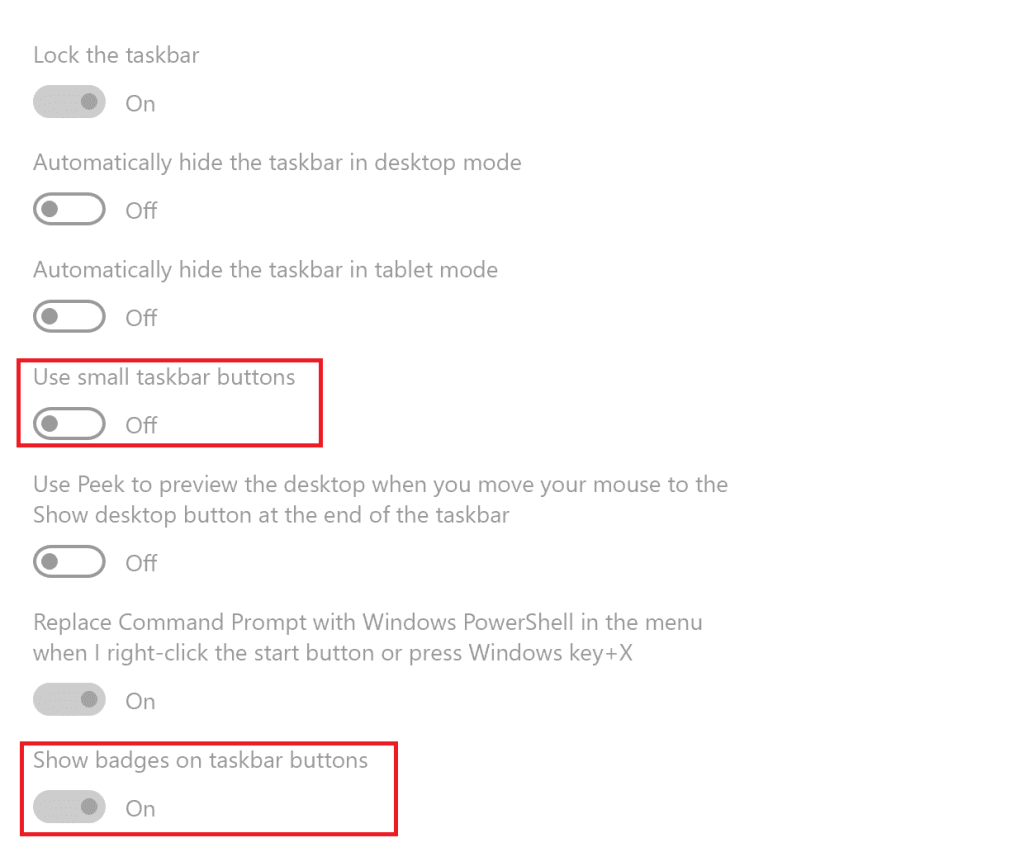
上記のすべての解決策がうまくいかなかった場合は、Discordを再インストールする必要があります。Discordをアンインストールしてから新たにインストールすると、通知の機能をブロックしている可能性のある破損した設定やファイルがすべて削除されるため、Discord通知が機能しない問題が修正されます。
1.以下に示すように、Windowsの検索ボックスでプログラムを検索して、[プログラムの追加と削除]を起動します。

2. [このリストの検索]テキストフィールドに「 Discord」と入力します。

3. Discordをクリックして、Uninstallを選択します。

4.ポップアッププロンプトで[アンインストール]を確認します。アンインストールプロセスが完了するまで待ちます。
5.次に、Windows + Rキーを同時に押してRunを起動します。
6.図のように、%localappdata%と入力し、[ OK ]をクリックします。

7.ここで、Discord フォルダーを右クリックし、[削除]を選択します。
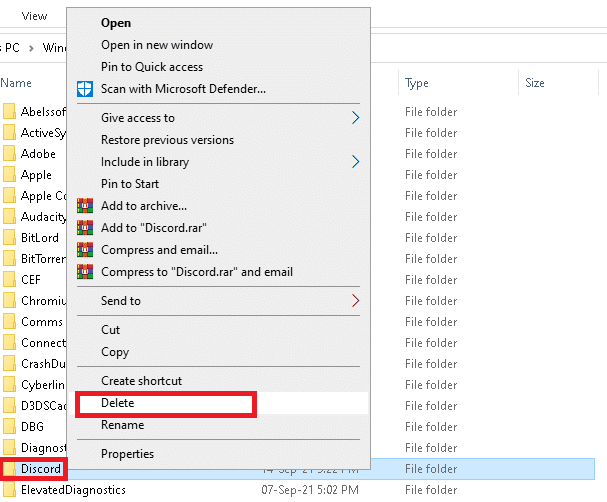
8.コンピューターを再起動します。次に、ここからダウンロードしてDiscordを再インストール します。
9. Discordアカウントにログインして、ゲームプレイと友達との会話を再開します。

おすすめされた:
このガイドがお役に立てば、DiscordNotificationsが機能しない問題を修正できることを願っています。どの方法が最も効果的かをお知らせください。また、この記事に関して質問や提案がある場合は、以下のコメントセクションでお知らせください。
この記事では、ハードドライブが故障した場合に、アクセスを回復する方法をご紹介します。さあ、一緒に進めていきましょう!
一見すると、AirPodsは他の完全ワイヤレスイヤホンと何ら変わりません。しかし、あまり知られていないいくつかの機能が発見されたことで、すべてが変わりました。
Apple は、まったく新しいすりガラスデザイン、よりスマートなエクスペリエンス、おなじみのアプリの改善を伴うメジャーアップデートである iOS 26 を発表しました。
学生は学習のために特定のタイプのノートパソコンを必要とします。専攻分野で十分なパフォーマンスを発揮できるだけでなく、一日中持ち運べるほどコンパクトで軽量であることも重要です。
Windows 10 にプリンターを追加するのは簡単ですが、有線デバイスの場合のプロセスはワイヤレス デバイスの場合とは異なります。
ご存知の通り、RAMはコンピューターにとって非常に重要なハードウェア部品であり、データ処理のためのメモリとして機能し、ノートパソコンやPCの速度を決定づける要因です。以下の記事では、WebTech360がWindowsでソフトウェアを使ってRAMエラーをチェックする方法をいくつかご紹介します。
スマートテレビはまさに世界を席巻しています。数多くの優れた機能とインターネット接続により、テクノロジーはテレビの視聴方法を変えました。
冷蔵庫は家庭ではよく使われる家電製品です。冷蔵庫には通常 2 つの部屋があり、冷蔵室は広く、ユーザーが開けるたびに自動的に点灯するライトが付いていますが、冷凍室は狭く、ライトはありません。
Wi-Fi ネットワークは、ルーター、帯域幅、干渉以外にも多くの要因の影響を受けますが、ネットワークを強化する賢い方法がいくつかあります。
お使いの携帯電話で安定した iOS 16 に戻したい場合は、iOS 17 をアンインストールして iOS 17 から 16 にダウングレードするための基本ガイドを以下に示します。
ヨーグルトは素晴らしい食べ物です。ヨーグルトを毎日食べるのは良いことでしょうか?ヨーグルトを毎日食べると、身体はどう変わるのでしょうか?一緒に調べてみましょう!
この記事では、最も栄養価の高い米の種類と、どの米を選んだとしてもその健康効果を最大限に引き出す方法について説明します。
睡眠スケジュールと就寝時の習慣を確立し、目覚まし時計を変え、食生活を調整することは、よりよく眠り、朝時間通りに起きるのに役立つ対策の一部です。
レンタルして下さい! Landlord Sim は、iOS および Android 向けのシミュレーション モバイル ゲームです。あなたはアパートの大家としてプレイし、アパートの内装をアップグレードして入居者を受け入れる準備をしながら、アパートの賃貸を始めます。
Bathroom Tower Defense Roblox ゲーム コードを入手して、魅力的な報酬と引き換えましょう。これらは、より高いダメージを与えるタワーをアップグレードしたり、ロックを解除したりするのに役立ちます。













